ホームページ >システムチュートリアル >Windowsシリーズ >win10システムのDNSエラーの解決策
win10システムのDNSエラーの解決策
- PHPz転載
- 2024-03-27 22:20:091229ブラウズ
php エディタ Xigua は、Win10 システムの DNS エラーを解決する方法を紹介します。 Windows 10 を使用している場合、ネットワーク接続の問題を引き起こす DNS 解決エラーが発生することがあります。この問題は、ネットワーク設定を調整する、DNS キャッシュを更新する、または DNS サーバーを変更することで解決できます。以下では、Win10 システムの DNS エラーを正常に解決し、ネットワーク接続の安定性を回復するのに役立ついくつかの効果的な解決策を詳しく紹介します。
1. 図 ## に示すように、システム デスクトップの左下隅にある [スタート] を右クリックし、スタートの右クリック メニューで [コマンド プロンプト (管理者)] をクリックします。
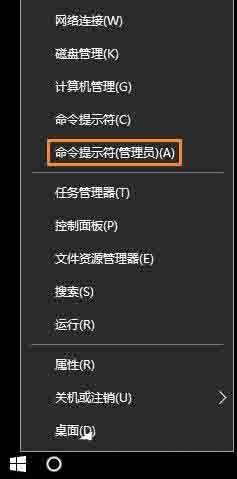 #2. ipconfig /flushdns コマンドをコピーします。図に示すように、開いた管理者コマンド プロンプト ウィンドウで空白スペースを右クリックし、ipconfig /flushdns コマンドをウィンドウに貼り付けます。 :
#2. ipconfig /flushdns コマンドをコピーします。図に示すように、開いた管理者コマンド プロンプト ウィンドウで空白スペースを右クリックし、ipconfig /flushdns コマンドをウィンドウに貼り付けます。 :
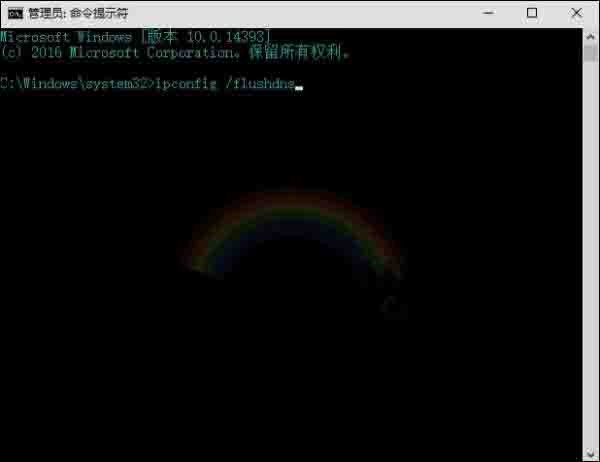 3. ipconfig /flushdns コマンドを貼り付けた後、キーボードの Enter キー (Entel) を押すと、「Windows IP 構成、DNS 解決キャッシュは正常に完了しました」と表示されます。リフレッシュされました。図に示すように:
3. ipconfig /flushdns コマンドを貼り付けた後、キーボードの Enter キー (Entel) を押すと、「Windows IP 構成、DNS 解決キャッシュは正常に完了しました」と表示されます。リフレッシュされました。図に示すように:
 ステップ 2: netshwinsockreset コマンドを使用して、Winsock ディレクトリをリセットします。
ステップ 2: netshwinsockreset コマンドを使用して、Winsock ディレクトリをリセットします。
に示すように、netshwinsockreset コマンドをコピーし、管理者コマンド プロンプト ウィンドウの空白スペースを右クリックし、netshwinsockreset コマンドをウィンドウに貼り付けます。
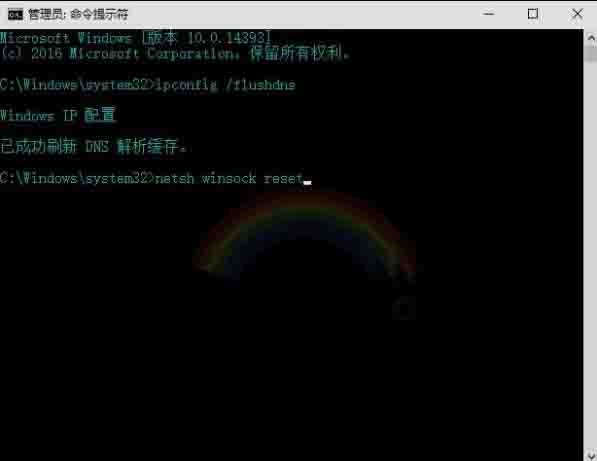 2. netshwinsock リセット コマンドを貼り付けた後、キーボードの Enter キー (Entel) を押すと、次のように表示されます:
2. netshwinsock リセット コマンドを貼り付けた後、キーボードの Enter キー (Entel) を押すと、次のように表示されます:
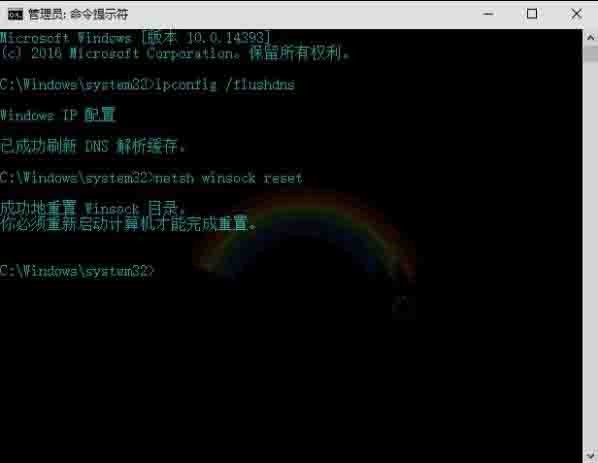 Winsockディレクトリは正常にリセットされました。
Winsockディレクトリは正常にリセットされました。
 2. 開いたネットワークと共有センター ウィンドウで [イーサネット] を左クリックし、イーサネット ステータス ウィンドウで [プロパティ] をクリックします。図に示すように、左下隅 表示:
2. 開いたネットワークと共有センター ウィンドウで [イーサネット] を左クリックし、イーサネット ステータス ウィンドウで [プロパティ] をクリックします。図に示すように、左下隅 表示:
 3. [イーサネット プロパティ] ウィンドウで、[インターネット プロトコル バージョン 4 (TCP/Pv4) - プロパティ] をクリックします。図: ###
3. [イーサネット プロパティ] ウィンドウで、[インターネット プロトコル バージョン 4 (TCP/Pv4) - プロパティ] をクリックします。図: ###
以上がwin10システムのDNSエラーの解決策の詳細内容です。詳細については、PHP 中国語 Web サイトの他の関連記事を参照してください。

